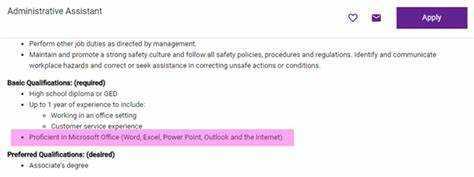
Microsoft Excel היא תוכנית גיליונות אלקטרוניים פופולרית המשמשת לניהול וניתוח נתונים ביעילות. זה חשוב לתפקידים מקצועיים שונים, כגון כספים, חשבונאות, ניתוח נתונים וניהול פרויקטים. מומחיות באקסל יכולה להגביר את הפרודוקטיביות ואת סיכויי הקריירה. בואו נסתכל על דרכים לתאר את המיומנות שלך ב-Excel כדי להראות את המומחיות שלך.
כשמדברים על כישורי האקסל שלך, הקפד להסביר במדויק את המיומנות שלך. התחל ברישום התכונות או הפונקציות שאתה מכיר היטב, כגון הזנת נתונים, נוסחאות/פונקציות, הדמיית נתונים, טבלאות ציר, פקודות מאקרו או תכנות VBA . זה גם עוזר לרשום כל הסמכות או תוכניות הכשרה שהושלמו שמדגימים את הידע שלך.
ספק דוגמאות כיצד השתמשת ב- Excel בפרויקטים או בעבודה קודמים. הצג כל הישג או תוצאה המציגים את ההשפעה של כישורי ה-Excel שלך. לדוגמה, ארגון/ניתוח מערכי נתונים גדולים, יצירת מודלים פיננסיים מורכבים עם חישובים מדויקים, או פיתוח לוחות מחוונים אינטראקטיביים לדיווח עסקי.
חזקו את המומחיות שלכם ב-Excel על ידי אזכור של כלי תוכנה/טכנולוגיות נוספים שאתם מכירים ומשתמשים בהם עם Excel. אלה יכולים לכלול Power BI להדמיית נתונים מתקדמת או SQL עבור שאילתות/אינטגרציה של מסדי נתונים .
היפר קישור ברפיון
הבנת מיומנות ב- Microsoft Excel
מיומנות אקסל חיונית בעולם מבוסס מידע זה. זה אומר שיש לך את היכולת להשתמש בפונקציות, בתכונות ובנוסחאות של Excel כדי לארגן, לנתח ולהתאים נתונים. הבנת מיומנות אקסל כרוכה בהכרת הכלים, הנוסחאות והפונקציות השונות שלו. זה עוזר למשתמשים לבצע חישובים מורכבים ללא קושי.
כדי להבין את מיומנות האקסל במלואה, יש להבין את הגיליונות האלקטרוניים וכיצד הם פועלים. זה כולל הבנה של המבנה של גיליון אלקטרוני, כמו כרטיסיות, שורות, תאים ועמודות. כמו כן, זה כרוך לדעת כיצד להזין נתונים לתאים בצורה נכונה ולעצב אותם לבהירות ולהצגה.
יתרה מכך, מיומנות באקסל כרוכה ביצירה ושינוי של נוסחאות שיכולות לחשב על מספר תאים או טווחי נתונים. זה כולל שימוש באופרטורים מתמטיים כמו חיבור, חיסור, כפל וחילוק. בנוסף, שימוש בפונקציות מתקדמות כמו SUM, AVERAGE, COUNTIF, VLOOKUP , ו הצהרות IF . כמו כן, החלת אפשרויות עיצוב כמו עיצוב מותנה ו סגנונות תאים משפר את המשיכה החזותית ואת הקריאות של גיליון אלקטרוני.
בנוסף, שליטה במיומנות באקסל כוללת מיומנות בניתוח נתונים עם כלים כמו טבלאות ציר ותרשימים. טבלאות Pivot מאפשרות למשתמשים לסכם במהירות כמויות אדירות של נתונים. בינתיים, תרשימים נותנים המחשה חזותית של מגמות או דפוסים בנתונים. על ידי שימוש נכון בתכונות הללו, משתמשים יכולים להפיק תובנות שימושיות ממערכי הנתונים שלהם.
חשיבות תיאור מיומנות ב- Microsoft Excel
היכולת לתאר ביעילות מיומנות ב Microsoft Excel חשוב מאוד בעולם המקצועי. חברות מחפשות אנשים עם מיומנות בתוכנה זו, מכיוון שהיא משקפת את היכולות האנליטיות שלהם ואת תשומת הלב לפרטים.
Excel משמש בדרך כלל עבור ניתוח נתונים, מודלים פיננסיים ויצירת חזותיים . באמירה שאתה מיומן בכלי זה, אתה יכול להראות את היכולת שלך לעשות לנהל מערכי נתונים מורכבים, לבצע חישובים במהירות ולהציג מידע בצורה ברורה .
תיאור מיומנות ב-Excel עשוי גם לסייע לסיכויי עבודה ולהזדמנויות צמיחה בקריירה. חברות מחפשות לעתים קרובות עובדים עם מיומנויות אקסל מתקדמות , מכיוון שהוא נמצא בשימוש בתעשיות רבות. לאנשים שיכולים לאשר את הידע שלהם ב-Excel יש סיכוי טוב יותר לקבל תפקידים הכוללים ניתוח נתונים או מודלים פיננסיים.
בנוסף, שליטה חזקה ב Microsoft Excel מאפשר לאנשי מקצוע לעבוד מהר יותר ומדויק יותר. עם היכולת להשתמש בנוסחאות, פונקציות ופקודות מאקרו כדי להפוך משימות לאוטומטיות, אנשים יכולים לחסוך זמן ולהימנע משגיאות בעבודה שלהם. רמת פרודוקטיביות זו מסייעת לפרט ותורמת להצלחת הארגון.
כישורי מפתח וכישורים לתיאור
זה חיוני להדגיש את שלך כישורים ויכולות של Microsoft Excel כדי להציג את המומחיות שלך בתוכנה הנפוצה הזו. הצג ידע מתקדם ב נוסחאות, פונקציות, גיליונות אלקטרוניים, ניתוח נתונים, הדמיה, פקודות מאקרו ואוטומציה . גַם, פתרון בעיות, תשומת לב לפרטים וניהול מערכי נתונים כולם בעלי ערך.
בנוסף, הפגינו היכרות עם תכונות מיוחדות כגון טבלאות ציר, עיצוב מותנה ואימות נתונים . יתר על כן, הבנת פונקציות סטטיסטיות כמו ניתוח רגרסיה ובדיקת השערות באמת יגרום לך להתבלט. להשוויץ בידע מתקדם של קיצורי דרך, סרגלי כלים מותאמים ושילוב עם יישומי Microsoft Office אחרים .
טיפ מקצועי: כלול דוגמאות קונקרטיות כיצד השתמשת בכישורי ה-Excel שלך כדי לפתור בעיות מורכבות או לייעל תהליכים במהלך ראיונות או בקורות חיים. זה יפתיע מעסיקים פוטנציאליים ויציג את הניסיון המעשי שלך בתוכנית!
דרכים יעילות לתיאור מיומנות ב-Microsoft Excel
כדי להראות את כישורי האקסל שלך, להלן השלבים:
- התחל באמירה כמה זמן השתמשת בתוכנה וכל הסמכות או קורסים כלשהם.
- תן לאנשים לדעת אילו תכונות ופונקציות מתקדמות אתה יכול לעשות, כמו יצירת נוסחאות מורכבות, טבלאות ציר או פקודות מאקרו.
- הצג את כישורי ניתוח הנתונים שלך. הסבר כיצד אתה משתמש ב-Excel כדי לראות מגמות וליצור דוחות.
- ספר להם על אוטומציה. הראה כיצד אתה משתמש בתכונות כמו VBA או Power Query כדי לעשות דברים מהירים יותר.
- מדברים על פתרון בעיות. הצג מצבים שבהם השתמשת ב-Excel כדי לפתור בעיות או לשפר את זרימות העבודה.
כמו כן, תן דוגמאות לפרויקטים שבהם הצלחת. זה יעזור למעסיקים לדעת כמה אתה טוב.
כאשר מדברים על אקסל, השתמשו במילים פשוטות המראות ידע והבנה טכניים.
טיפ: שים מילות מפתח הקשורות לאקסל בתיאורים שלך כדי שמערכות מיון קורות חיים יבחינו בהן.
מבנה התיאור שלך
ארגון חיוני כשמדברים על שלך Microsoft Excel לדעת איך. התחל בסיכום היכולות והכישורים שלך בצורה ברורה.
הסר חיפוש בינג
לאחר מכן, הדגש את החובות המסוימות שאתה יכול לעשות במהירות כמו הכנת גיליונות אלקטרוניים, ניתוח נתונים או שימוש בנוסחאות ופונקציות מורכבות . ציין כל הסמכה או שיעורים שהרווחת.
כדי להתבלט, ספר איך שלך שליטה באקסל סייע בפרויקטים מוצלחים או הפך את זרימת העבודה ליעילה יותר. שימו לב ליכולת שלכם לזהות ולפתור בעיות מסובכות.
מלבד כישרון טכני, הדגש את שלך תשומת לב רבה לפרטים, כישורי פתרון בעיות ויכולת שיתוף פעולה טוב עם אחרים .
זכרו, מנהלים עובדים מעריכים תוצאות. הצג איורים קונקרטיים של ההצלחות שלך ב-Excel, כמו שיפור דיוק הנתונים בקצב מסוים או חיתוך זמן הפקת דוחות.
עובדה מהנה: האגודה לניהול משאבי אנוש (SHRM) מדווחת כי שליטה ב-Microsoft Excel היא אחת המיומנויות הרצויות ביותר שמעסיקים מחפשים ברחבי העולם.
טיפים לכתיבת תיאור מיומנות משכנע
רוצה להציג את שלך Microsoft Excel כישורים? הנה כמה טיפים שיעזרו לך ליצור תיאור נהדר:
- השתמש במילים מדויקות כמו מִתקַדֵם , ביניים , או בסיסי כדי לתאר את רמת המיומנות שלך. הימנע ממונחים לא ברורים.
- הדגש ניסיון רלוונטי, כמו ניתוח נתונים , יצירת גיליונות אלקטרוניים , או הפקת דוחות .
- כלול הישגים מדידים, כמו שיפור היעילות באמצעות אוטומציה אוֹ ניתוח מערכי נתונים גדולים .
- הצג הסמכות או הכשרה, כדי להראות מחויבות ללמידה והתפתחות.
- ספק דוגמאות לתכונות מתקדמות בהן נעשה שימוש, כמו טבלאות ציר , פקודות מאקרו , או נוסחאות .
- התאם את התיאור שלך לדרישות התפקיד. קרא בעיון את תיאור התפקיד והתמקד במיומנויות ובחוויות התואמות.
- שמור על התיאור שלך תמציתי וממוקד בפרטים חשובים. אל תשתמש ביותר מדי הסברים או שפה מסובכת.
- בדוק את התיאור שלך עבור שגיאות דקדוק וכתיב.
עקוב אחר הטיפים הבאים כדי לכתוב עבורו תיאור מיומנות משכנע Microsoft Excel שירשים את המעסיקים!
סיכום
הגיע הזמן לסיים את הצ'אט שלנו על איך לבטא את כישורי האקסל שלך. בדקנו הרבה שיטות להראות את המיומנות שלך עם התוכנית החזקה הזו. על ידי שימוש בטיפים שסיפקנו, תוכל להוכיח את יכולתך בוודאות ובבהירות.
לסיום: כאשר מדברים על Excel, הצביעו על המתקן שלכם עם גיליונות אלקטרוניים מורכבים ושימוש בתכונות ברמה גבוהה כגון טבלאות ציר, פקודות מאקרו ועיצוב מותנה . הצגת ניסיון בניתוח נתונים והצגה תוכיח גם את הכישרון שלך באקסל.
אתה צריך גם לציין כל קורס או תעודה שיש לך, כמו מומחה Microsoft Office (MOS) אוֹ מוסמך של מיקרוסופט: עמית מנתח נתונים . אלה יוסיפו משקל לטענות המיומנות שלך.
לבסוף, ציין את כל ההצלחות או הפרויקטים המדהימים שבהם השתמשת ב- Excel. כמו יצירת לוחות מחוונים דינמיים או ערבול נתונים מורכבים שנתנו לארגון שלך גילויים חשובים.
משאבים נוספים לשיפור מיומנות אקסל
כדי לשלוט ב-Excel, יש המון משאבים בחוץ! אתה יכול לקבל כלים, הדרכות וטיפים שיעזרו לך עם התכונות המורכבות שלו.
הדרכות נהדרים. הם מראים לך שלב אחר שלב כיצד להשתמש בפונקציות ובנוסחאות. בנוסף, הם נותנים לך דוגמאות ותרגילים לתרגול.
גם תנסה פורומים וקהילות מקוונים . אלה מאפשרים לך להתחבר עם אוהדי Excel אחרים, לשאול שאלות ולקבל עצות.
איך אני מכבה את Defender בווינדוס 10
אפשר גם לקחת קורסים . הם מיועדים לכולם - ממשתמשים מתחילים ועד מתקדמים. הם מכסים ניתוח נתונים, פקודות מאקרו ונוסחאות מתקדמות. עם מדריכים מומחים, אתה יכול ללמוד ולשפר את היעילות שלך.
הכל הודות לביקוש למקצועני Excel בתעשיות רבות. ככל שארגונים השתמשו יותר בנתונים בקבלת החלטות, הם היו צריכים אנשים שהכירו את Excel. פלטפורמות מקוונות החלו להציע חומרי למידה לשיפור מיומנות. כעת, לכולם יש גישה למשאבים נהדרים שיעזרו להם להשתמש ב-Excel ביעילות.














